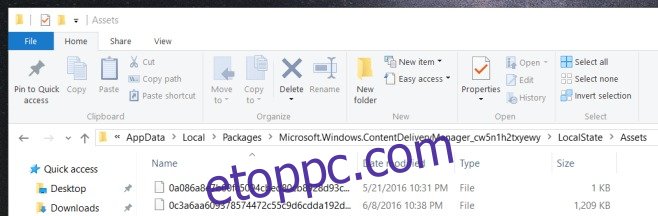Testreszabhatja a Windows 10 zárolási képernyőjének képét. Lehetősége van egy tetszőleges képet beállítani a lezárási képernyő háttereként, vagy beállíthat egy diavetítést. A harmadik lehetőség lehetővé teszi a „Windows Spotlight” engedélyezését, amely megkeresi a Bingből származó fényképeket, és beállítja őket háttérképként. Helyileg, ideiglenes fájlokként tárolódnak a rendszeren. Ha nagyon szeretsz egy fényképet, levadászhatod, és beállíthatod asztali háttérképként. Ha ezt automatizálni szeretné, próbálja ki a Lock Screen Reflection funkciót. Ez egy ingyenes Windows-segédprogram, amely a Windows Spotlight képét állítja be háttérképként. Csak akkor működik, ha a Windows Spotlight be van kapcsolva a lezárási képernyőn. Így állíthatja be háttérképként a Windows Spotlight képét manuálisan és alkalmazáson keresztül is.
Állítsa be kézzel a Windows Spotlight képét háttérképként
1. lépés: Keresse meg, hová menti a Windows 10 Spotlight képeket. Ehhez nyissa meg a File Explorer programot, és adja meg a következő helyet. Cserélje ki a „Felhasználónév” szót a saját felhasználói nevével.
C:UsersUser NameAppDataLocalPackagesMicrosoft.Windows.ContentDeliveryManager_cw5n1h2txyewyLocalStateAssets
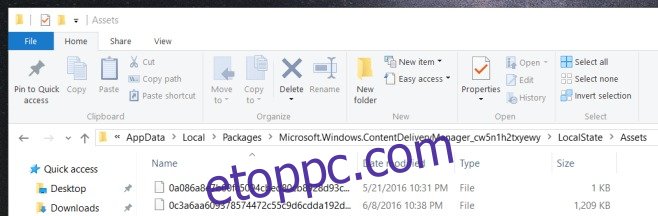
A megnyitott mappa sok-sok azonosítatlan fájlt tartalmaz majd.
2. lépés: Másolja át a mappában található összes fájlt egy másik helyre. A fájlok háttérképek és kis miniatűrök keveréke, amelyeket a Windows 10 használ hirdetésekhez. A rendezési folyamat megkönnyítése érdekében a fájlokat méret szerint rendezze. A háttérképek nyilvánvalóan nagyobbak lesznek.
3. lépés: Nevezze át a képeket .JPG kiterjesztéssel. A kiterjesztés hozzáadásához használhat kötegelt átnevezési eszközt, például az IrfanView-hoz tartozó eszközt. Tudnia kell, hogy ebben a mappában nem minden fájl kép. Egyesek csak rendszerszemétfájlok, amelyeket a Fotók alkalmazás vagy az IrfanView nem tud megnyitni. Ne aggódjon miattuk, és keresse meg azt a Spotlight képet, amelyet az asztal háttereként szeretne beállítani. Érdemes áthelyezni a Képek mappába, ahol könnyebben megtalálhatja, mint a mappa zsúfoltságában, ahová átmásolta őket.
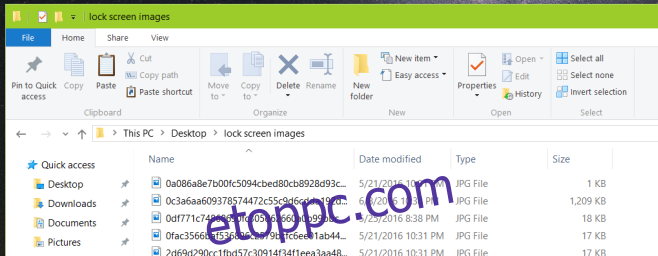
4. lépés: Nyissa meg a Beállítások alkalmazást, lépjen a Testreszabás beállítási csoportba. A Háttér lapon válassza ki a képet, és kész.
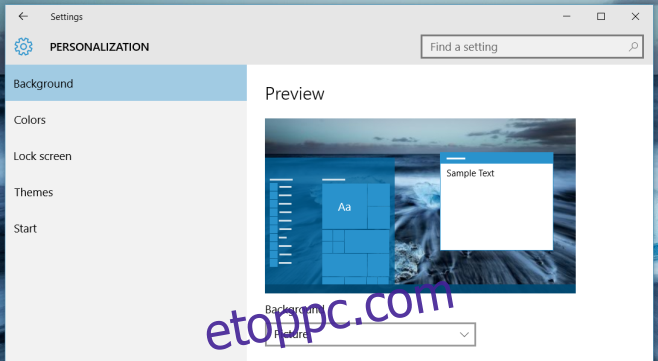
Öblítse le, és ismételje meg, ha valami újat lát, ami tetszik.
A Windows Spotlight kép automatikus beállítása háttérképként
Windows Spotlight Images engedélyezése; nyissa meg a Beállítások alkalmazást. Lépjen a Testreszabás beállítási csoportba, és válassza a Képernyő lezárása lehetőséget. Nyissa meg a Háttér legördülő menüt, és válassza a „Windows Spotlight” lehetőséget a lehetőségek közül. Szánjon rá néhány másodpercet a lezárási képernyő képének frissítésére.
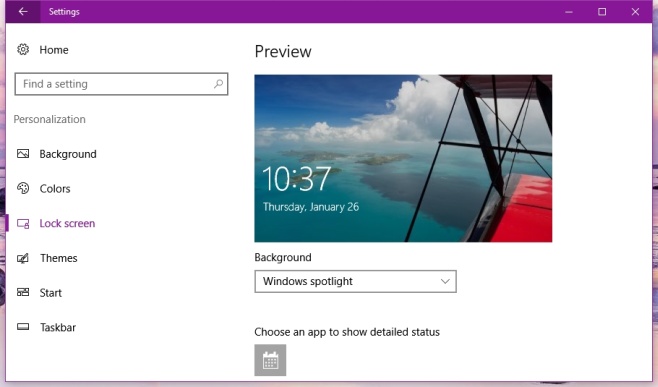
A Lock Screen Reflection funkciót nem kell telepíteni. Minden alkalommal, amikor olyan zárolási képernyőképet kap, amelyet szeretne, egyszerűen futtassa az alkalmazást. Frissíti a háttérképet, hogy megfeleljen a lezárási képernyőnek. A Lock Screen Reflection nem fut automatikusan, és nem is ellenőrzi rendszeresen, hogy vannak-e új képek a lezárási képernyőn. Ezzel sokkal lerövidíti a kép beállításának teljes folyamatát.
A parancssor segítségével beállíthatja a Lock Screen Reflection funkciót, és beállíthatja a képet csempézettnek, középre igazítottnak stb. Alapértelmezés szerint a kép meg van nyújtva. Eltérő elrendezés beállításához adja ki a következő parancsot;
lsr.exe "C:imagesMy Image.jpg" 2
Ahol a „2” a „nyújtott elrendezés”. A következő stílusok alkalmazhatók. További részletekért tekintse meg az alkalmazás Readme fájlját.
0 a csempézettnek
1 a Középre helyezett
2 a Nyújtott
3 a Fithez
4 a kitöltéshez
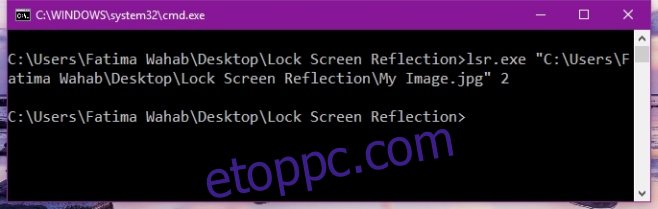
A Lock Screen Reflection nem rendelkezik felhasználói felülettel, ami szégyen. Aki félénk a Parancssor használatától, az alkalmazás kissé visszataszító lehet. Ha egyetért azzal, hogy a kép kitölti az asztalt, a Lock Screen Reflection funkció segítségével a Windows Spotlight képét háttérképként állíthatja be, és ez nagyon egyszerű. Ha testre szeretné szabni az elrendezést, akkor ez egy kicsit bonyolult. A fejlesztőknek meg kell fontolniuk az egyszerűsítést.
Letöltés Lock Screen Reflection